A vezeték nélküli perifériák teljesítményének és elérhetőségének folyamatos növekedésével a Bluetooth egyre gyakoribb funkcióvá válik a Windows 10 PC-ken. Míg egykor csak néhány laptopra korlátozódott, a Bluetooth ma már minden Windows táblagépen és konvertibilisen, valamint néhány asztali számítógépen általános jelenség.
A Bluetooth is folyamatos fejlesztésen ment keresztül, legújabb iterációjával az energiahatékonyság és a teljesítmény javítására összpontosít. Számos modern periféria használja a Bluetooth-t vezeték nélküli kapcsolataihoz, beleértve a Microsoft Surface egerét és billentyűzetét, valamint a cég legújabb Xbox One vezérlőit Windowshoz.
1. Csatlakozás a Bluetooth-eszközhöz
A Bluetooth-eszközhöz való csatlakozás sokkal egyszerűbb a Windows 10 rendszerben. A kezdéshez győződjön meg arról, hogy a Bluetooth be van kapcsolva. Ezt a Műveletközpont Gyorsműveleti csempével ellenőrizheti. Ha kiemeli a hangsúlyos színed, akkor jó. Ha nem, akkor a csempére kell kattintania a Bluetooth bekapcsolásához.
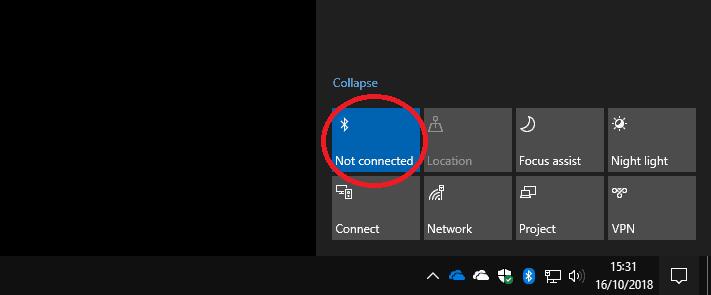
Ha nem látja a Bluetooth gyorsműveletet, lépjen a Beállítások alkalmazásba, és lépjen be az „Eszközök” kategóriába. Automatikusan a Bluetooth oldalra kell kerülnie; kapcsolja be a felső váltógombot a Bluetooth engedélyezéséhez.
Ha a Bluetooth be van kapcsolva, készen áll a csatlakozásra. A legegyszerűbb módja az Action Center használata, a „Csatlakozás” csempére kattintva. Ha nem látja ezt a csempét, használhatja a Beállítások Bluetooth oldalát (kattintson a "Bluetooth vagy más eszköz hozzáadása" elemre), vagy nyomja meg a Win+K billentyűparancsot a Csatlakozás ablak megnyitásához. Ebből a menüből nemsokára látnia kell az elérhető Bluetooth-eszközök listáját.
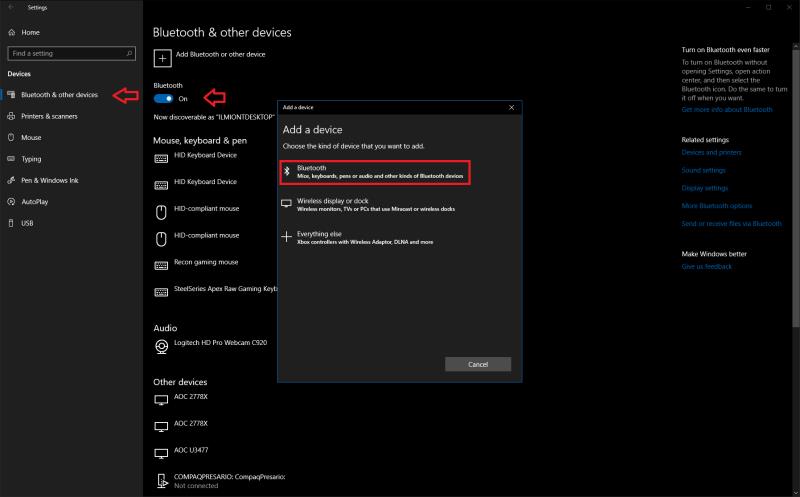
Koppintson vagy kattintson arra az eszközre, amelyhez csatlakozni szeretne, és kövesse az utasításokat az eljárás befejezéséhez. Egyes termékeknél további biztonsági lépésként szükség lehet PIN-kód megadására vagy egy gomb megnyomására. Az egyszerű perifériák, például az egerek, a billentyűzetek és a headsetek azonnal működni kezdenek.
2. Bluetooth-eszközök eltávolítása
Csak az új eszköz első használatakor kell végrehajtania a csatlakozási eljárást. Ezt követően a legtöbb termék emlékezni fog a kapcsolatra. Ha azt szeretné, hogy a Windows elfelejtsen egy eszközt, térjen vissza az Eszközök > Bluetooth oldalra a Beállítások alkalmazásban. Keresse meg az eltávolítani kívánt eszközt – a lista kategóriák szerint rendezve – és kattintson a nevére. Ezután csak nyomja meg az "Eszköz eltávolítása" gombot.
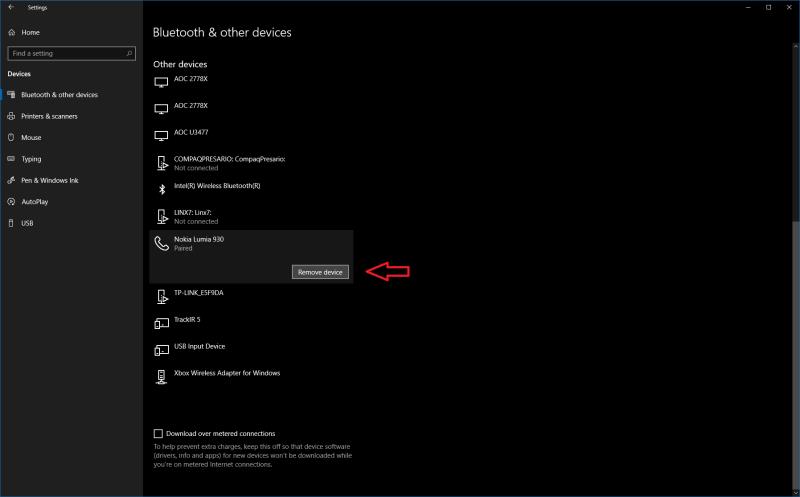
3. Bluetooth használata fájlok küldésére
A Bluetooth segítségével közvetlenül átvihet fájlokat kompatibilis eszközökre – főleg telefonokra és médialejátszókra.
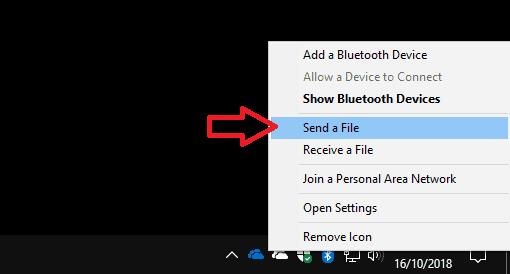
Fájl küldéséhez kattintson jobb gombbal az ikonra, és válassza a „Fájl küldése” lehetőséget. A következő képernyőn választhatja ki a megosztani kívánt fájlokat, és megkezdheti az átvitelt.
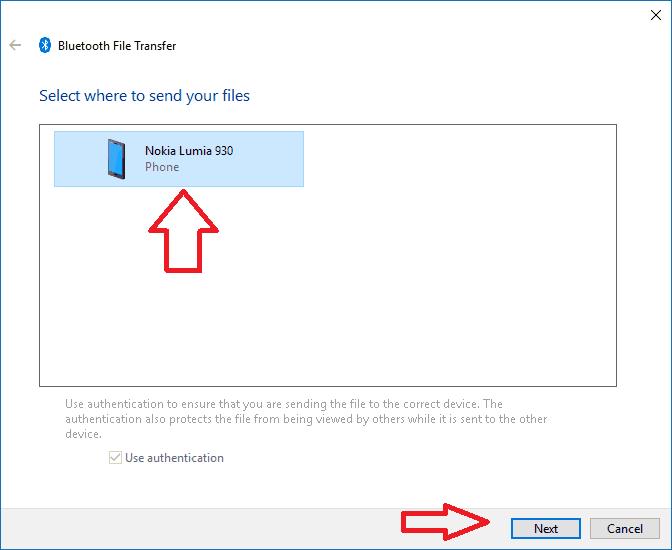
4. Hasznos tippek a Bluetooth használatához
| Tippek |
Megjegyzések |
| 1. Ellenőrizd a Bluetooth kapcsolódást |
Győződjön meg róla, hogy a Bluetooth be van kapcsolva és a megfelelő eszköz hozzá van párosítva. |
| 2. Legyen energiatakarékos |
Kapcsolja ki a Bluetooth-t, ha nem használja, hogy megőrizze az akkumulátor élettartamát és csökkentse a biztonsági kockázatokat. |
| 3. PIN-kód használata |
Ha szükséges, adja meg a PIN-kódokat, hogy biztosítsa a biztonságos kapcsolódást. |
A Bluetooth nem egy bonyolult technológia, de néhány dologra emlékezni kell. Ha az eszközök nem párosulnak egymással, ellenőrizze, hogy a Bluetooth valóban engedélyezve van-e. Az újabb verziók sokkal energiahatékonyabbak, de még mindig fontos a biztonság és a teljesítmény optimalizálása.

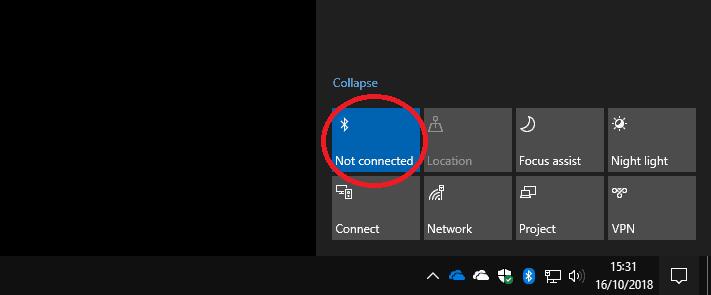
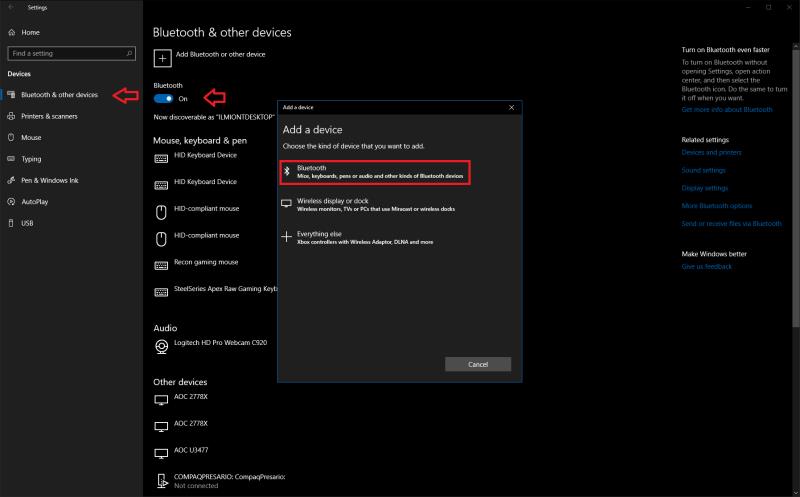
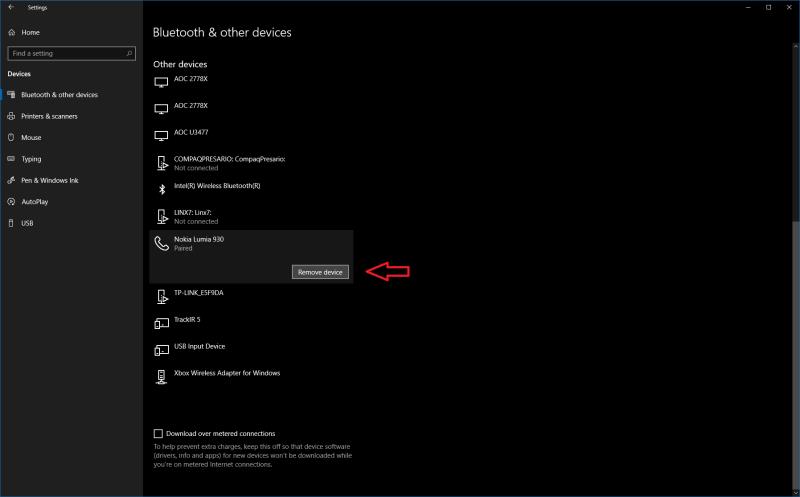
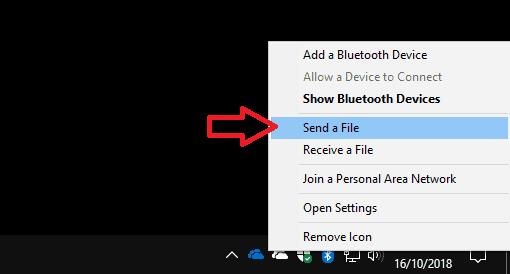
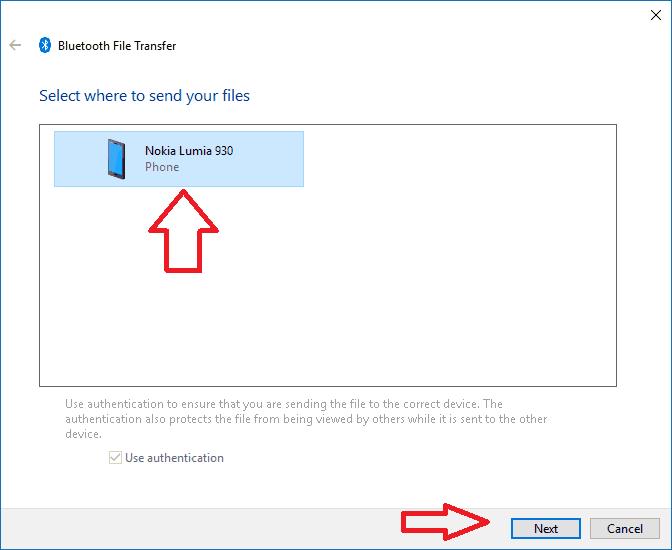


















![Feltételes formázás egy másik cella alapján [Google Táblázatok] Feltételes formázás egy másik cella alapján [Google Táblázatok]](https://blog.webtech360.com/resources3/images10/image-235-1009001311315.jpg)

Cilla -
Nagyon örülök, hogy írtatok a Bluetooth-ról. Én is tapasztaltam, hogy sokan fertőződnek ezzel a problémával
Péter -
Hogyan tudom megnézni a Bluetooth eszközök listáját? Vagy csak a Windows beállításaiban keressem? Kérlek, segíts
Gergő -
Őszintén szólva, nem tudtam, hogy a Windows 10 mennyire támogatja a Bluetooth-t. Köszi a részletes magyarázatot
Kovács Gábor -
Mindenkinek érdemes elolvasnia ezt a cikket, ha nem tudja, hogyan kell használni a Bluetooth-ot. Nagyon hasznos információk!
Erika -
A Bluetooth valóban egy kettős élű kard. Néha jól működik, néha meg csak bosszant. De a cikk segít!
Laura -
Kitteztem a Bluetooth-omat a Windows 10-en, és most már minden eszközöm egyszerre működik! Nagyon köszönöm ezt a leírást
Norbert -
Ha lenne valami jótanács a Bluetooth kapcsolat megszakadására, azt szívesen venném! Kérlek, mondj valamit
László -
Az útmutató alapján sikerült párosítanom a fejhallgatómat a gépemmel. Köszönet érte
Fanni -
Nagyszerű, hogy egy helyen összegyűjtötted a Bluetooth beállításokat. Így biztos, hogy nem fogok elveszni a menükben.
Viki -
Néha úgy érzem, hogy a Bluetooth tényleg saját életet él... De most már tudom, hogyan ellenőrizzem a kapcsolataimat.
Ricsi -
Ez a cikk tényleg nagyon jól érthető. Remélem, hogy a jövőben még többet olvashatok Bluetooth-ról
Zsófia -
Kérdésem lenne: mi a teendő, ha a telefon nem találja a PC-t Bluetooth-on? Valaki tud segíteni?
Bella -
Ez egy nagyon érdekes téma! Kíváncsi vagyok, hogy a jövőbeni Windows verziók hogyan fogják kezelni a Bluetooth-t.
Miki -
Szuper, hogy valaki írt erről! Mindig nehéz volt a Bluetooth beállítása, de most már úgy érzem, hogy tudni fogom, mit kell tennem
AgiCica -
Hú, köszi, hogy megosztottad ezt! Már régóta szenvedek a Bluetooth beállításokkal. Most már csak követnem kell a lépéseket
Balázs -
Féltem, hogy a Windows 10 nem fogja támogatni a Bluetooth-t, de ez a cikk megnyugtatott. Köszönöm az infókat
Mia kutya -
Nagyon jó, hogy írtatok erről. Én is tapasztaltam, hogy sokan nem tudják, hogyan kell beállítani a Bluetooth-t Windows 10-en
Dorisz -
Kérlek, írjatok még több hasonló cikket! Jó lenne, ha több részletbe belemerülnétek a Bluetooth világába
Gábor M. -
Nem hittem volna, hogy ennyire egyszerű lehet a Bluetooth beállítása. Csodálatos, hogy ennyire részletesen leírtátok
Olivia -
Csak annyit tudok mondani, hogy a Bluetooth nagyon hasznos, de néha tényleg idegesítő, ha nem működik a megfelelően
Józsi -
Megosztom a cikket a barátaimmal, mert tudom, hogy nekik is szükségük van rá, főleg az új laptopjukhoz
Kata -
Nagyon hasznos útmutató, köszönöm! A Bluetooth beállítások mindig zavarosak voltak számomra, de ez egyszerűsítette a folyamatot.
Bence -
Tökéletes! Pont most volt szükségem ilyen információkra, hogy hogyan működik a Bluetooth Windows 10-en. Tök jó!
Dani2022 -
Valóban sokszor szenvedtem a Bluetooth kapcsolódással. Könnyen követhető a leírás, köszönöm
Hanna Peti -
Én is próbálkoztam a Bluetooth párosítással, de mindig elakadtam. Ennek a leírásnak köszönhetően remélem, hogy sikerül.
Sara -
Nagyon örülök, hogy rátaláltam erre a cikkre. Pont most akartam használni a Bluetooth-ot, és nem tudtam, hogyan kezdjem el.
Anna -
A Bluetooth párosítási folyamat nálam mindig problémás volt. Most megpróbálom a leírás alapján, remélem sikerülni fog.